很多JAVA程序员都是资深的Eclipse用户,然而,今天我想对IntelliJ IDEA做一个更为严谨的审视。在本文中,小编将会为大家列出Eclipse中常用且与IntelliJ等同的一些操作。孰胜孰负?让我们一起来看看。
很多时候程序员在编辑一个文件,同时还需要编辑其他的文件。假如FF类是一个经常编辑的类,同时又需要对同一个包中的其他类进行编辑—通过链接编辑器的功能,可以迅速在同包的类之间进行切换。这个功能为程序员提供了什么样的便利?每当编辑了一个文件,它会立即显示其所在包浏览器视图/项目视图中的位置。如果使用展开式的包视图,它会按功能对类划分并显示,而不使用分层(dao层, service层等)的方式来展示类。
Eclipse
在工程浏览视图或者包浏览视图可以看到并使用链接编辑器(Link to Editor)的按钮。

如果不想使用该功能,依然可以使用Alt+Shift+W快捷键来查看包视图或工程视图并设置其显示位置。

IntelliJ
在工程视图或者包视图中选择设置,然后勾选根据源码自动滚动(Autoscroll From Source)功能;

如果不想使用该功能,依然可以使用快捷键Alt+F1来导航并设置显示的位置;
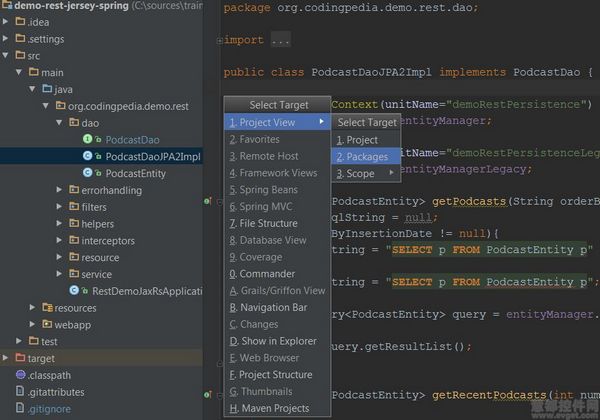
IntelliJ的魅力之处
IntelliJ本身就自带了众多的功能(如:GitHub的集成)。当然,在Eclipse你也可以通过选择不同版本的插件来获取到足够的功能,只是需要自己来配置这些插件。在IntelliJ中,可以使用鼠标滚轮来改变字体大小(我在浏览器中经常使用该功能)。但是这个功能需要手动激活。

打开IDE的设置(Ctrl+Shift+S或点击 文件菜单>Setting)
在编辑器页面(在搜索框中输入“Editor”),确保Change font size (Zoom) with Ctrl+MouseWheel这个选项被选中
在IDE中直接启动命令行终端
灵活易用的模板:输入p,然后使用快捷键Ctrl+J,就可以获取以下选项
psf – public static final
psfi – public static final int
psfs – public static final String
psvm – main method declaration
对JavaScript、HTML5的强力支持:商业版的IntelliJ应该包含了对 HTML5、CSS3、SASS、LESS、JavaScript、CoffeeScript、Node.js、ActionScript以及其他语言的代码辅助功能。
相比Eclipse,IntelliJ的不足之处
在Eclipse中,可以使用Ctrl+M快捷键或者双击标签来最大化当前的控制台。但是在IntelliJ中并没有类似的方式来。当然,在IntelliJ中可以使用Ctrl+Q快捷键来获取上述的功能。但当鼠标悬停代码就能看到部分Javadoc的功能在Eclipse中显得是那么的友好。
总结
在我看来,每一个IDE都很棒,IntelliJ看起来更加的现代,但有时候程序员们还是喜欢经典版的Eclipse,这可能是因为过去经常使用Eclipse。以后可能会继续受这个因素的影响。
IntelliJ试用版下载>>
来源:oschina
链接:https://my.oschina.net/u/2317468/blog/511862